التبديل بين التطبيقات هو شيء يفعله معظمنا على هواتفنا كل يوم. إنها مهمة بسيطة جدًا شهدت بعض التحسينات الطفيفة على مر السنين ، ولكن مع Android فطيرة، أعطت Google هذا إصلاحًا شاملاً من الناحية الجمالية والوظيفية.
- كيفية فتح / إغلاق مبدل التطبيق
- كيفية نسخ النص
- كيفية مسح التطبيقات
إذا كنت تريد معرفة المزيد حول واجهة مستخدم مبدل التطبيقات في Android Pie ، فاستمر في القراءة.
كيفية فتح / إغلاق مبدل التطبيق

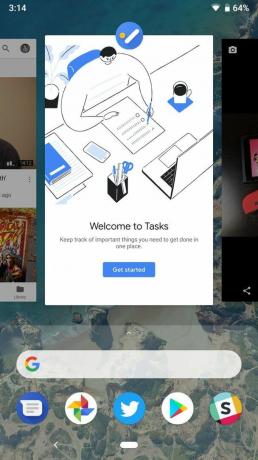
بدلاً من النقر على زر Recents لفتح مبدل التطبيق ، يتطلب Android Pie منك القيام بذلك انتقاد صغير من الأسفل من شاشتك.
بمجرد القيام بذلك ، سيتم نقلك إلى واجهة المستخدم الجديدة لعرض تطبيقاتك الحديثة. يمكنك التمرير إلى اليسار واليمين عبر جميع التطبيقات التي تظهر هنا ، وعندما تريد فتح أحدها ، إما أن تضغط عليه أو تنزلق عليه كما لو كنت تسحبه إلى أسفل هاتفك.
إذا قفزت إلى مبدل التطبيق ثم أدركت أنك تريد الخروج منه أيضًا اسحب لأسفل من قفص الاتهام (المنطقة المظللة بالقرب من الأسفل) أو اضغط على زر الرجوع التي تظهر على يسار حبوب منع الحمل المنزلية.
كيفية نسخ النص


إحدى الميزات الجديدة التي تأتي إلى مبدل التطبيقات في Android Pie هي القدرة على نسخ النص مباشرة من معاينات التطبيق في واجهة مستخدم المحول.
بعد فتح مبدل التطبيق ، استمر في الضغط بإصبعك على أي جزء من النص في إحدى المعاينات. عند القيام بذلك ، ستتمكن من سحب المقبضين الخاصين بك لتحديد النص الذي تريده بدقة والحصول على أزرار سريعة لنسخه أو مشاركته مع تطبيق آخر.
إنها ميزة صغيرة جدًا ، لكنها ميزة ثبت أنها مفيدة بشكل لا يصدق مرات عديدة.
تعرف على كيفية تشغيل / إيقاف هذا هنا
كيفية مسح التطبيقات


أخيرًا وليس آخرًا ، لنتحدث عن كيفية مسح التطبيقات في Android Pie.
من مبدل التطبيق ، يمكنك إزالة التطبيقات واحدة تلو الأخرى مجرد التمرير عليها كما لو كنت تقوم بإخراجها من الشاشة.
بدلاً من ذلك ، يمكنك الاستمرار في التمرير سريعًا حتى ترى ملف امسح الكل نص في نهاية القائمة. انقر فوق هذا وستختفي جميع تطبيقاتك الحديثة في لمح البصر.
هذا كل شيء!
مع ذلك ، هذا كل ما تحتاج لمعرفته حول استخدام مبدل التطبيق في Android Pie.
لديك أي اسئلة أو استفسارات؟ انطلق في التعليقات أدناه!
Android Pie: كل ما تريد معرفته عن Android 9!
